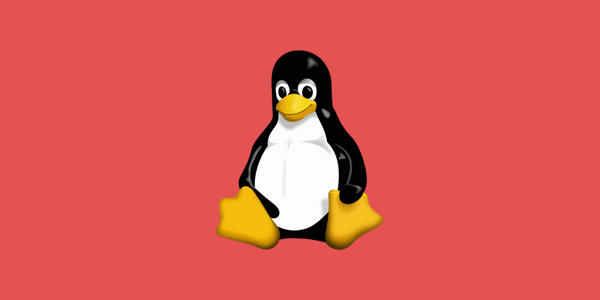Windows 10에 탑재된 WSL(Windows Subsystem for Linux)를 사용하다보면 WSL 가상 머신을 강제로 종료해야 하거나 재부팅하고 싶은 때가 있습니다.
일반적으로 WSL을 재부팅하기 위해 리눅스 명령어인 shutdown -r 또는 reboot 명령어를 사용하려 하면 다음 에러 메시지가 나타나며 더 이상 진행되지 않을 것입니다.
System has not been booted with systemd as init system (PID 1). Can't operate. Failed to talk to init daemon.
WSL에서는 리눅스 명령어로 가상 머신을 제어하기 다소 까다롭습니다. 따라서 아래 Windows에서 직접 WSL을 제어하는 방법을 사용해야 합니다.
WSL 종료 또는 재부팅하기
여러가지 방법이 있지만 대부분의 Windows에서 동작하는 방법은 먼저 PowerShell을 관리자 권한으로 열고 다음 명령을 실행하면 됩니다.
Restart-Service LxssManager
Windows 10 버전 1903/19H1 (빌드 18362) 이상 부터는 명령 프롬프트(CMD)를 열고 다음 명령어만 간단히 입력함으로서 WSL 시스템을 종료할 수 있습니다.
wsl -t [배포판 이름]
예를 들어 Ubuntu 20.04를 설치하였다면 wsl -t ubuntu를, Debian을 설치하였다면 wsl -t debian과 같이 사용하시면 됩니다.
추가로 Windows 10 버전 2004/20H1 (빌드 18917) 이상 부터는 명령 프롬프트에서 다음 명령어를 사용하여 모든 WSL 시스템을 한 번에 종료할 수 있습니다. 가령 Ubuntu와 Debian 머신이 구동되고 있다면 아래 명령어로 모두 종료 시킬 수 있습니다.
wsl --shutdown
재부팅의 경우 아직까지 제공되고 있는 안정적인 방법이 없습니다. 따라서 위 방법으로 시스템을 종료한 뒤에 WSL을 다시 실행하면 재부팅과 같은 효과를 볼 수 있습니다. (사실 가장 깔끔하게는 Windows 운영체제를 재부팅하는 것이 좋을 수도 있겠죠..?)